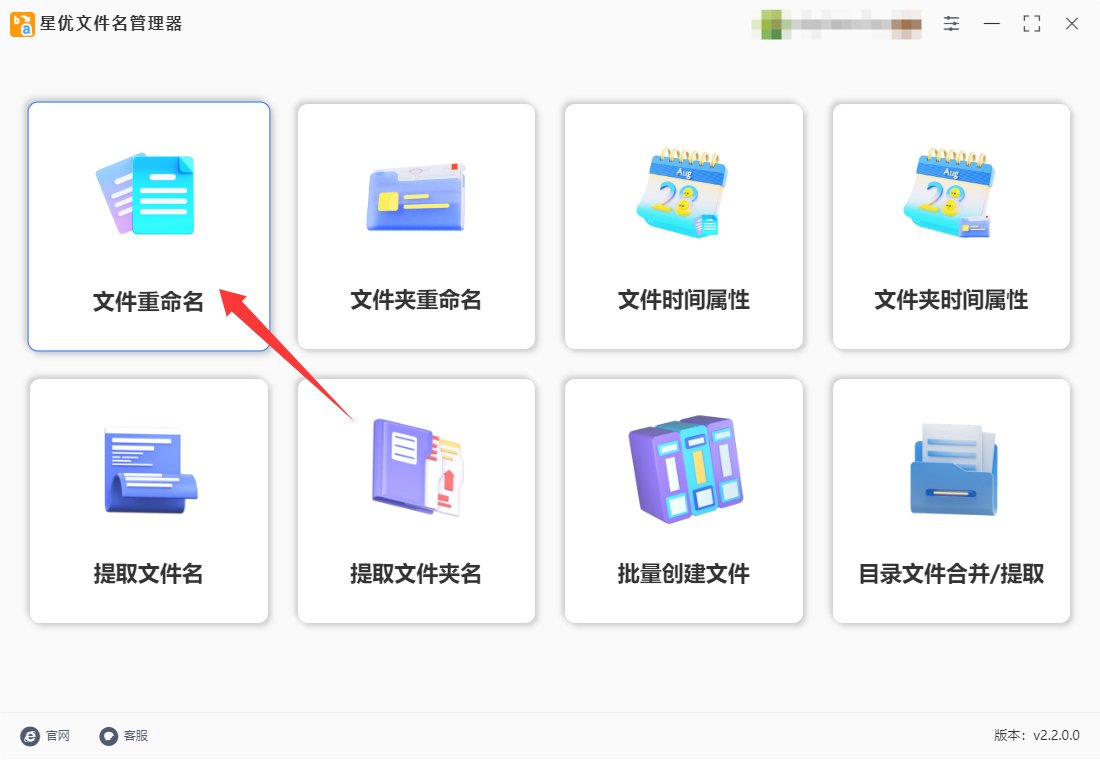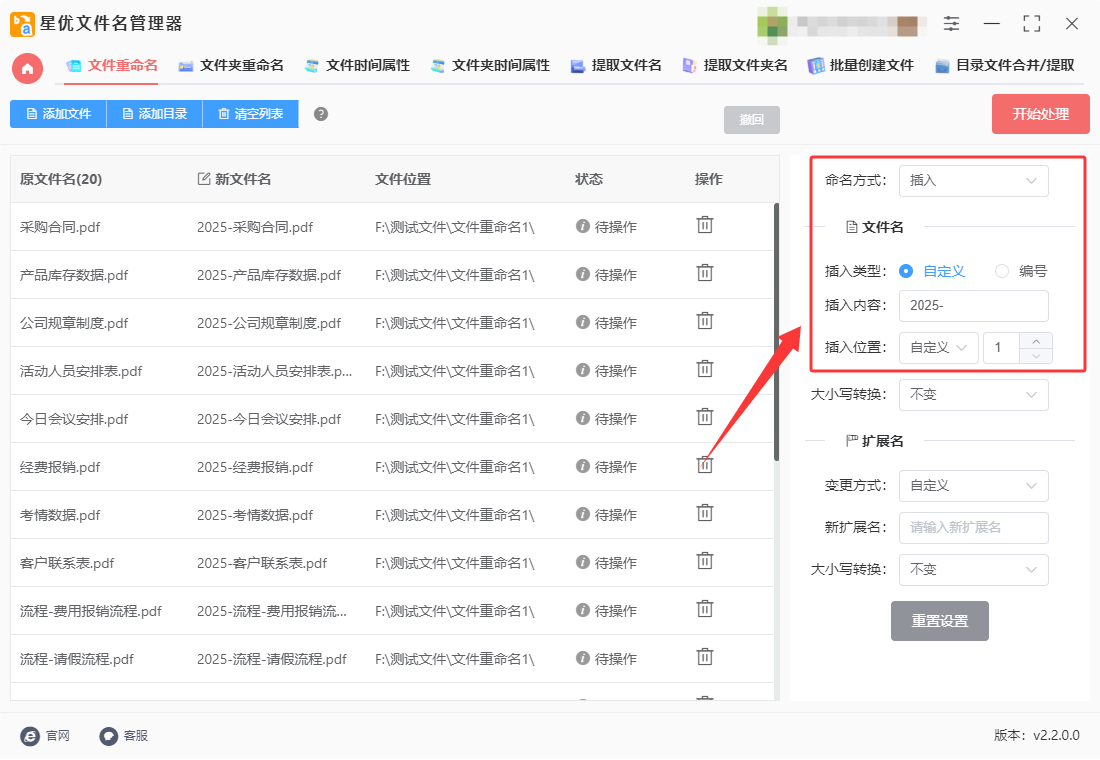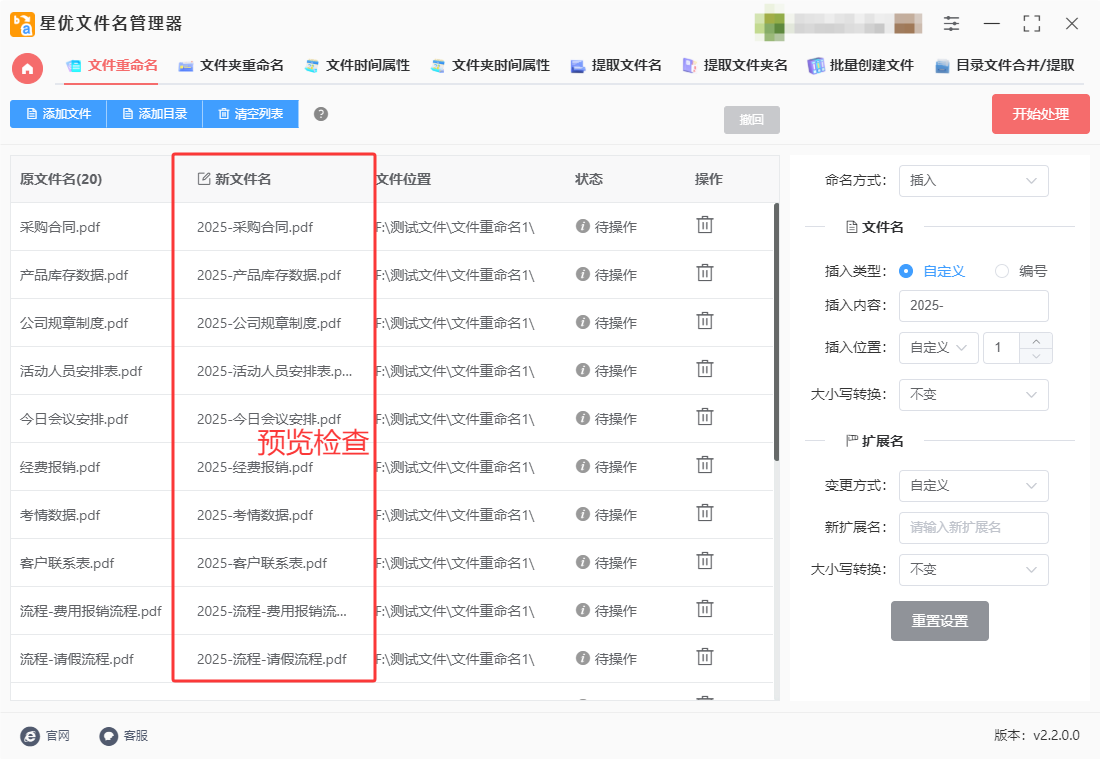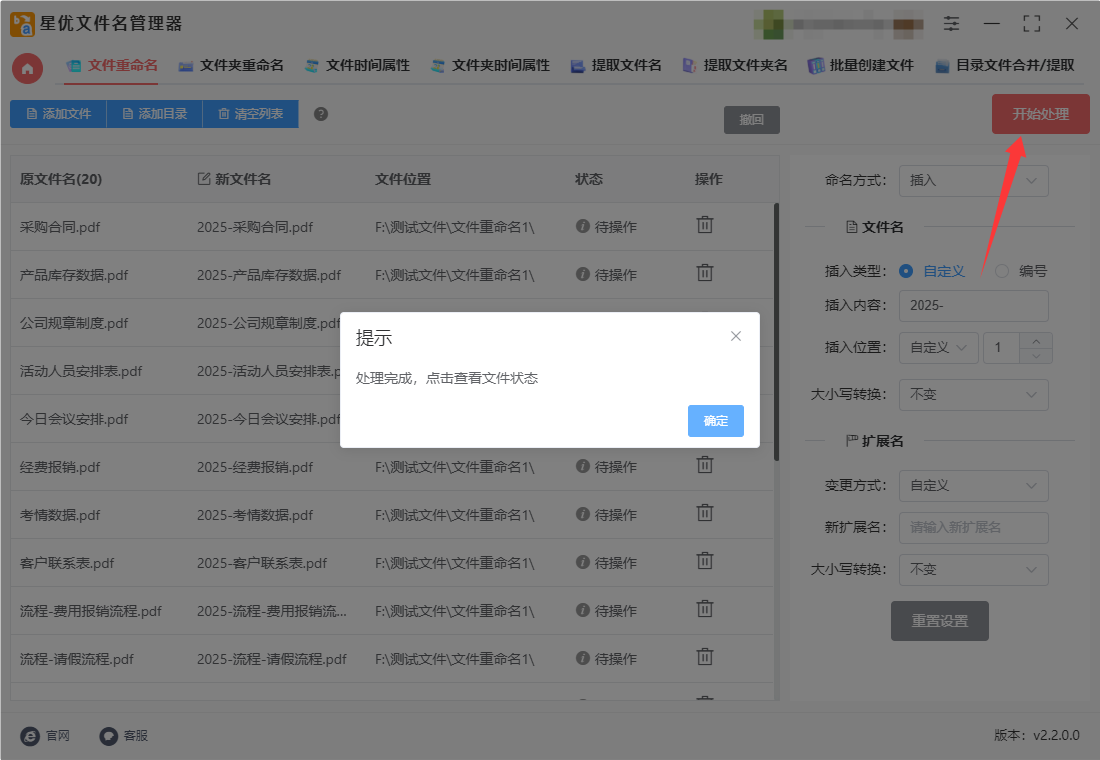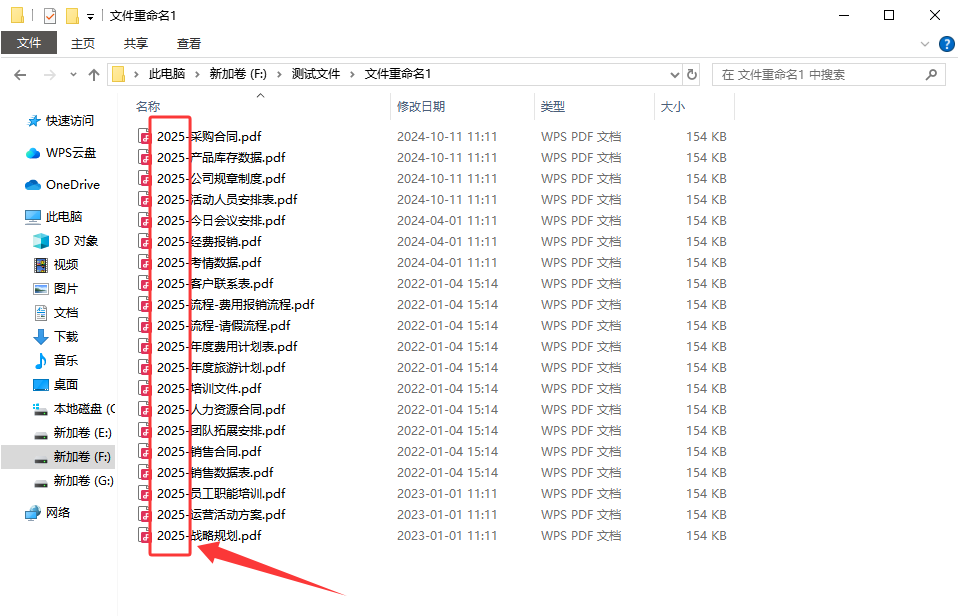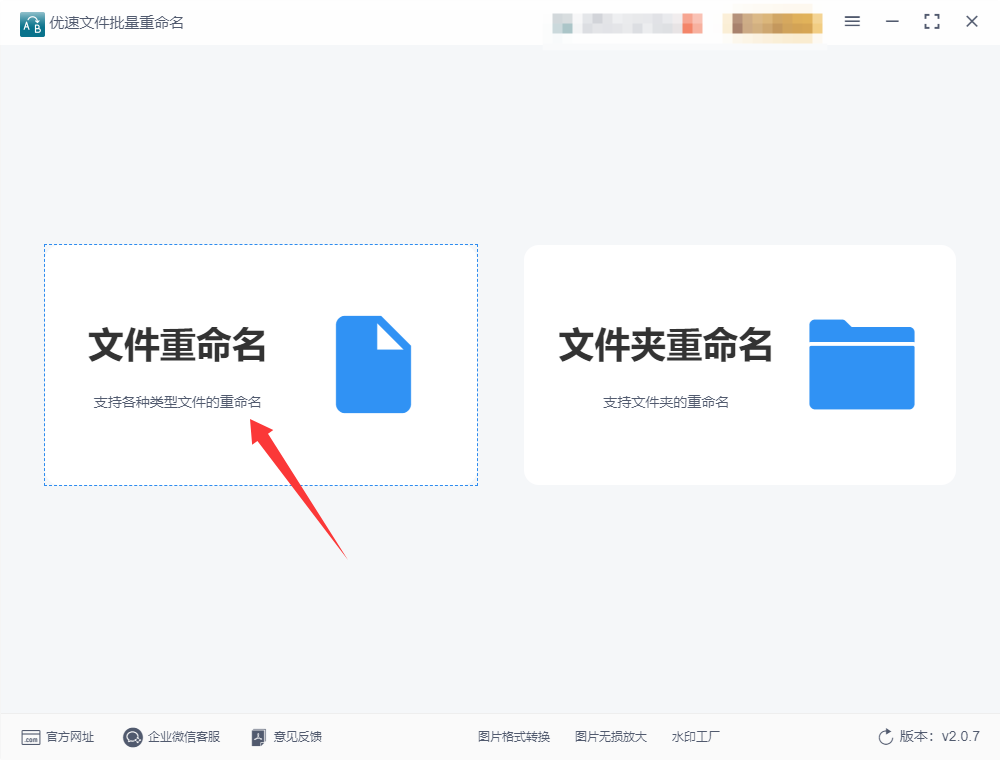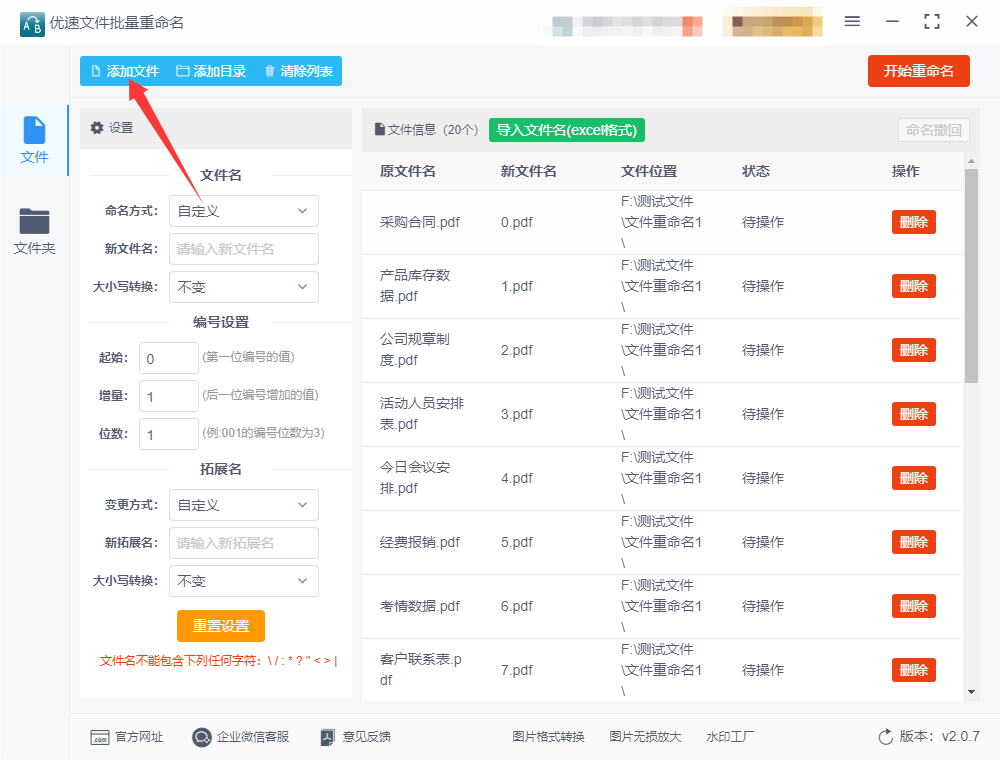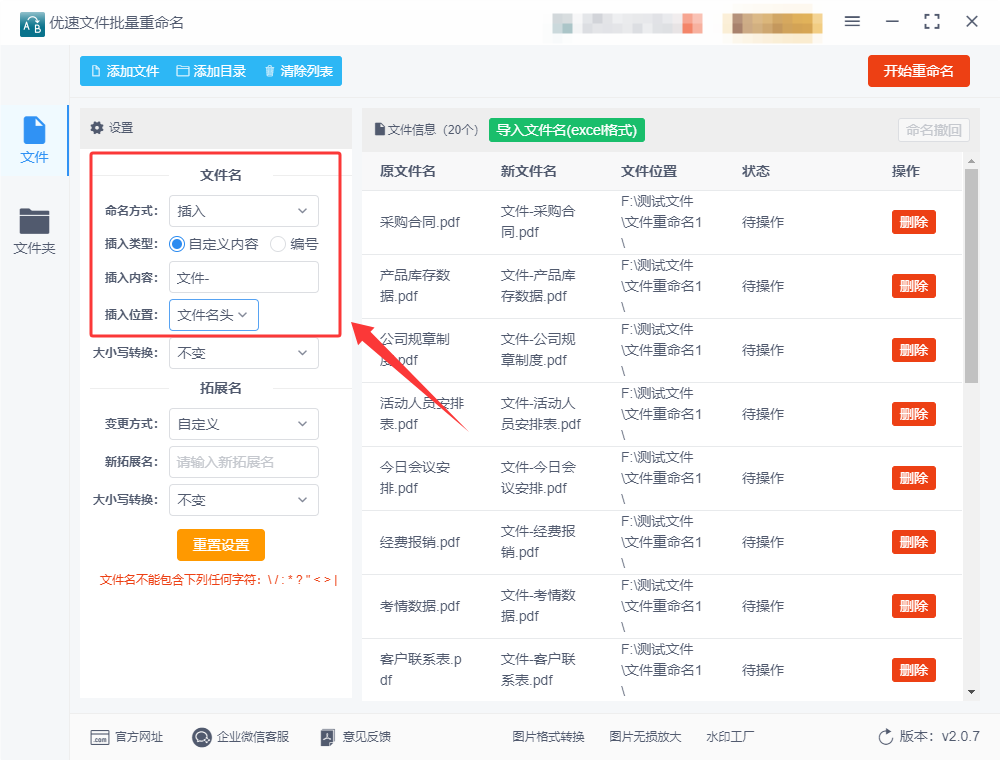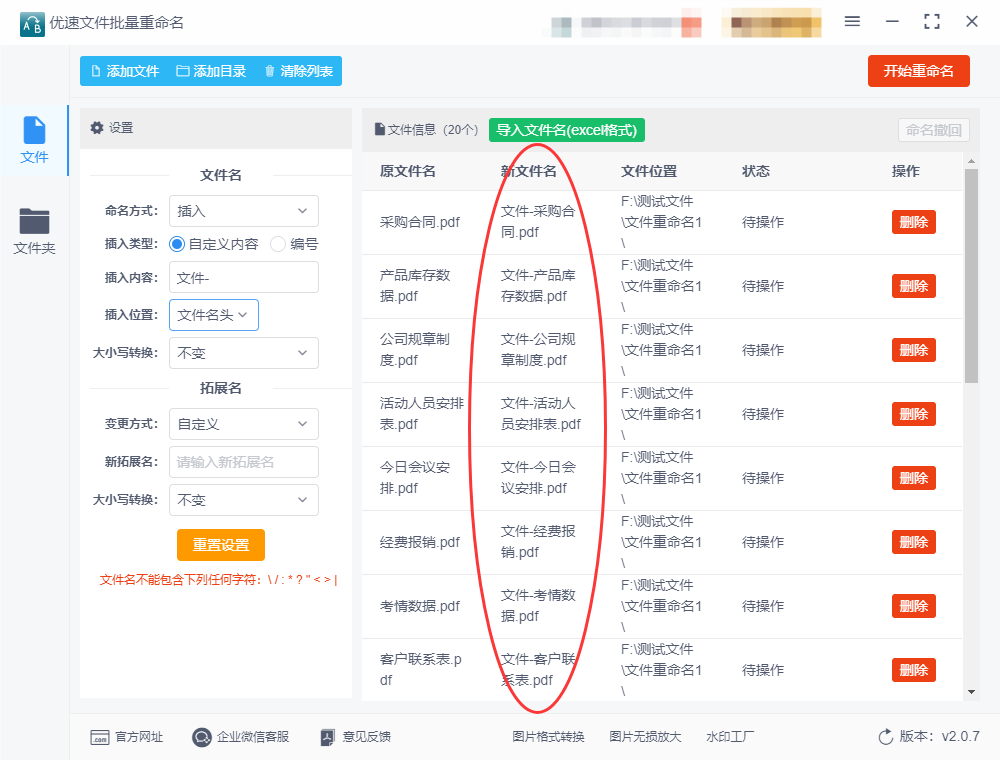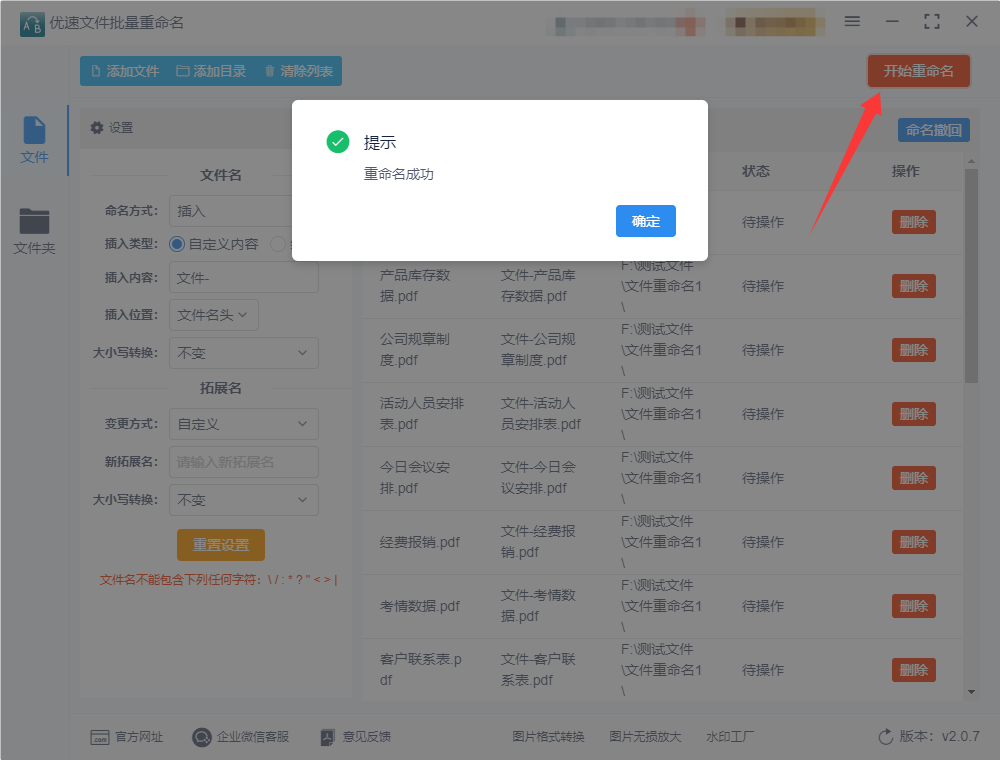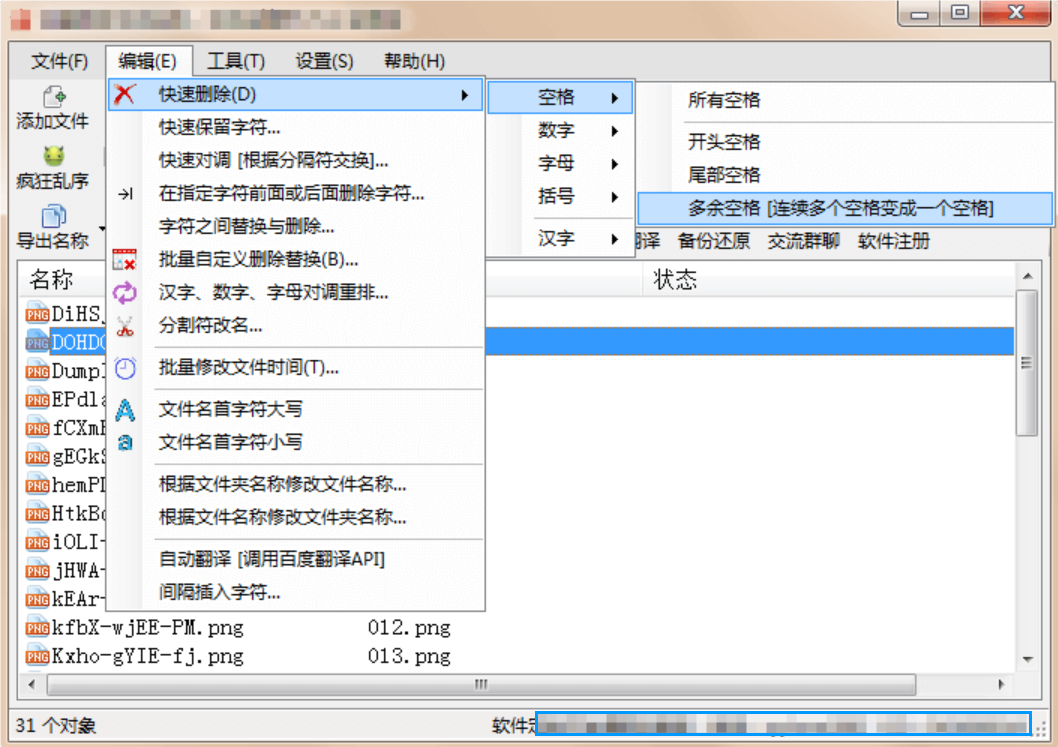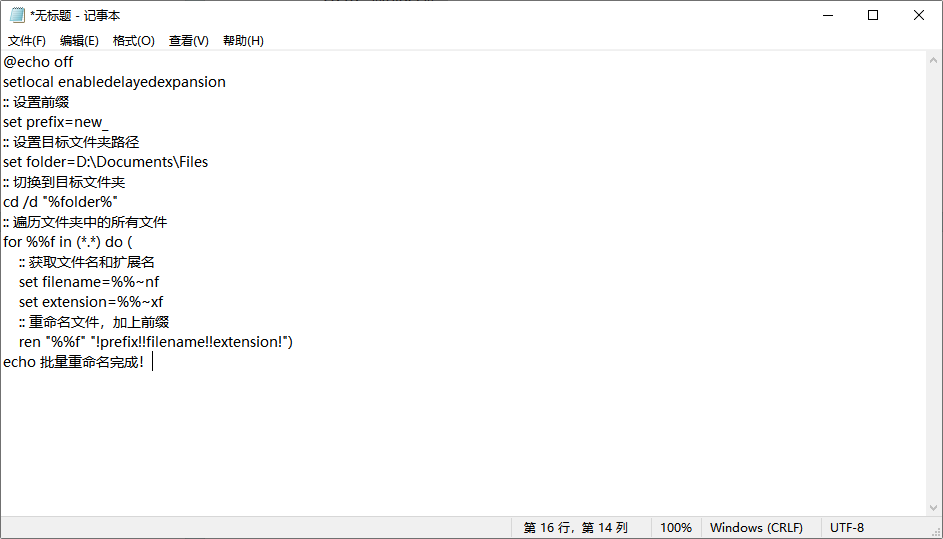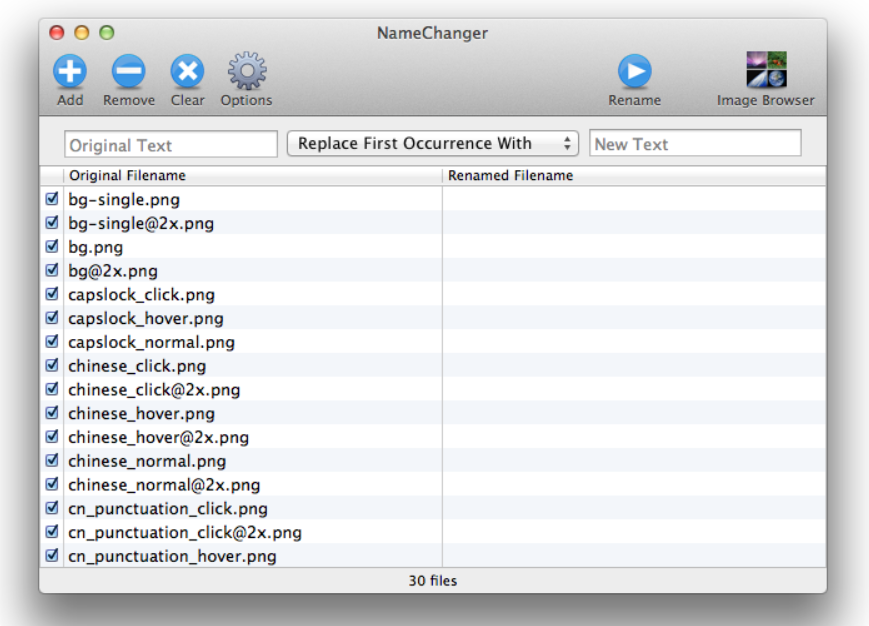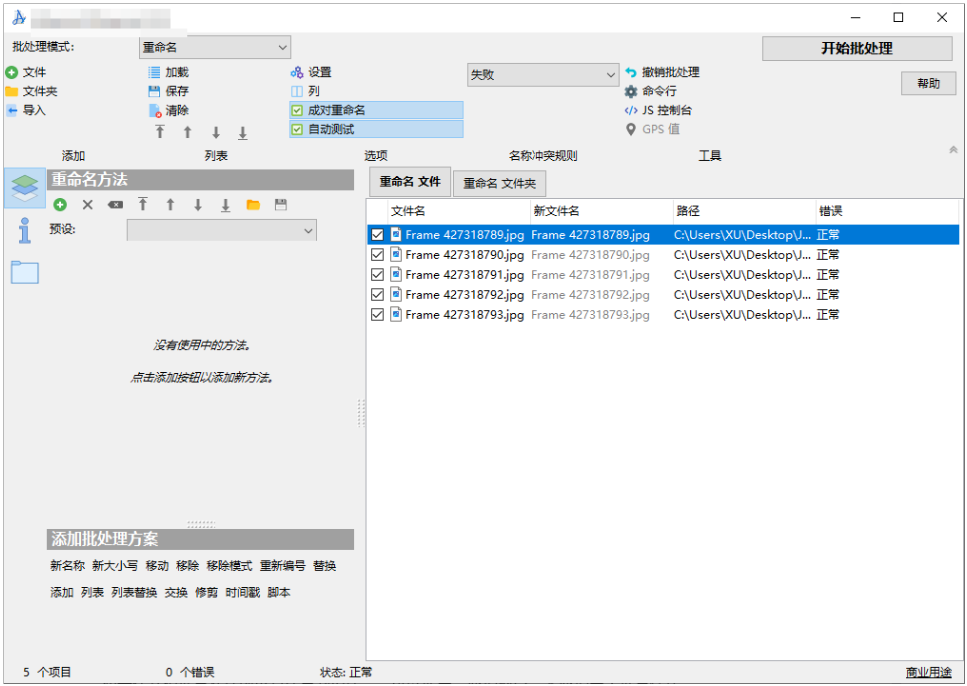文件批量重命名加前缀怎么弄?在日常工作和生活中,我们经常会遇到大量文件需要整理和管理的情况,尤其是在处理大量图片、文档、视频或音频文件时。如何高效地对这些文件进行批量重命名,尤其是给它们加上统一的前缀,成为了提高工作效率的一项重要技能。掌握这一技巧,不仅能够节省大量时间,还能有效避免文件混乱,提高文件管理的系统性。首先,批量重命名的意义在于它能够让我们快速识别和归类文件。举个例子,当你有一堆照片,拍摄日期、地点、事件等信息往往存在文件名中。若文件名没有统一规则,很容易导致文件名混乱,查找时不方便。通过为文件批量加上统一的前缀,比如“旅行_2025_”,可以一目了然地识别出这些文件的主题,并为未来的查找和整理提供便利。其次,批量重命名加前缀还能帮助我们建立有序的文件管理体系。
在整理电脑文件的时候,经常需要给同一类型文件的名称签名添加相同前缀,这时候就需要你掌握一键批量处理的办法,那今天就让小编来教一教大家吧,详细的操作步骤保证你可以在一分钟内页哦。

方法一:使用“星优文件名管理器”批量重命名加前缀
软件下载地址:https://www.xingyousoft.com/softcenter/XYRename
第1步,请将本方法使用到的“星优文件名管理器”软件安装到电脑上,随后打开使用,这个软件的批量重命名功能可以帮助我们完成各种文件名批量处理的操作,请在首页点击【文件重命名】功能选项。
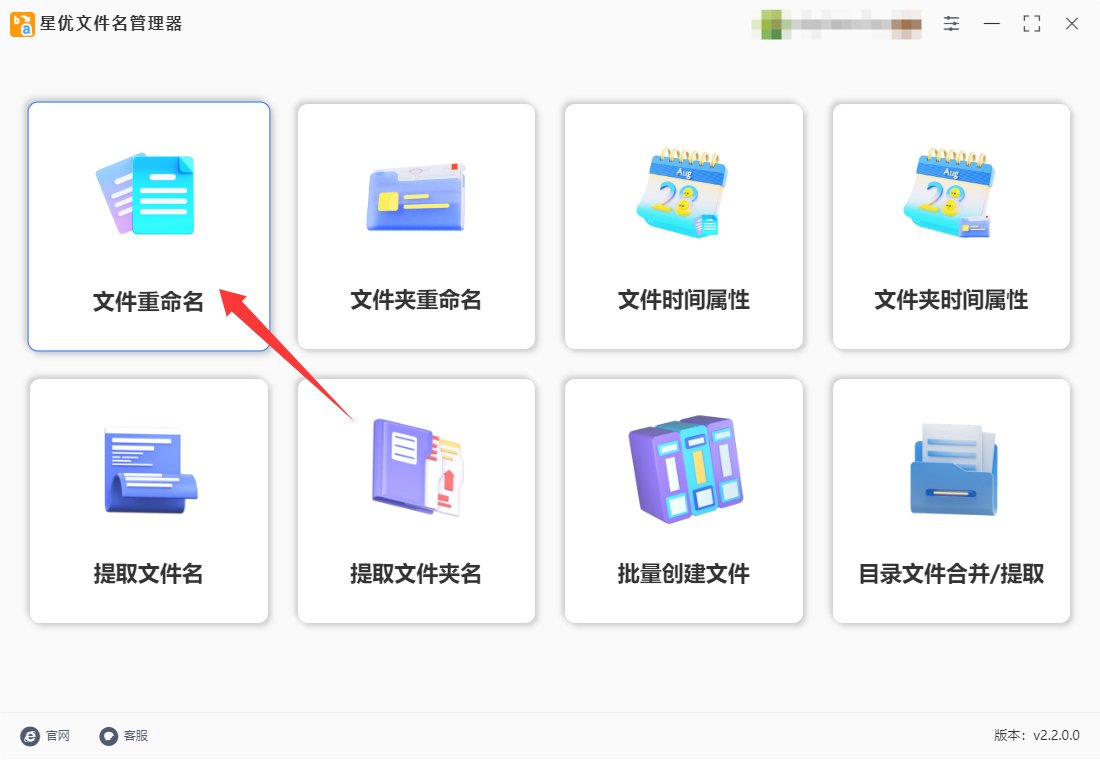
第2步,进入批量重命名功能界面后,点击【添加文件】或者【添加目录】按键,随后一次性将所有文件导入到软件里,任何文件都支持,并且对添加的文件数量没有限制。

第3步,现在是设置环节,请大家跟着步骤进行操作:
① 先将【命名方式】设置为“插入”;
② 然后将【插入类型】设置为“自定义”方式;
③ 再在【插入内容】右侧输入要添加的前缀文字;
④ 最后就是【插入位置】,默认位置为文件名最前方,所以不需要调整。
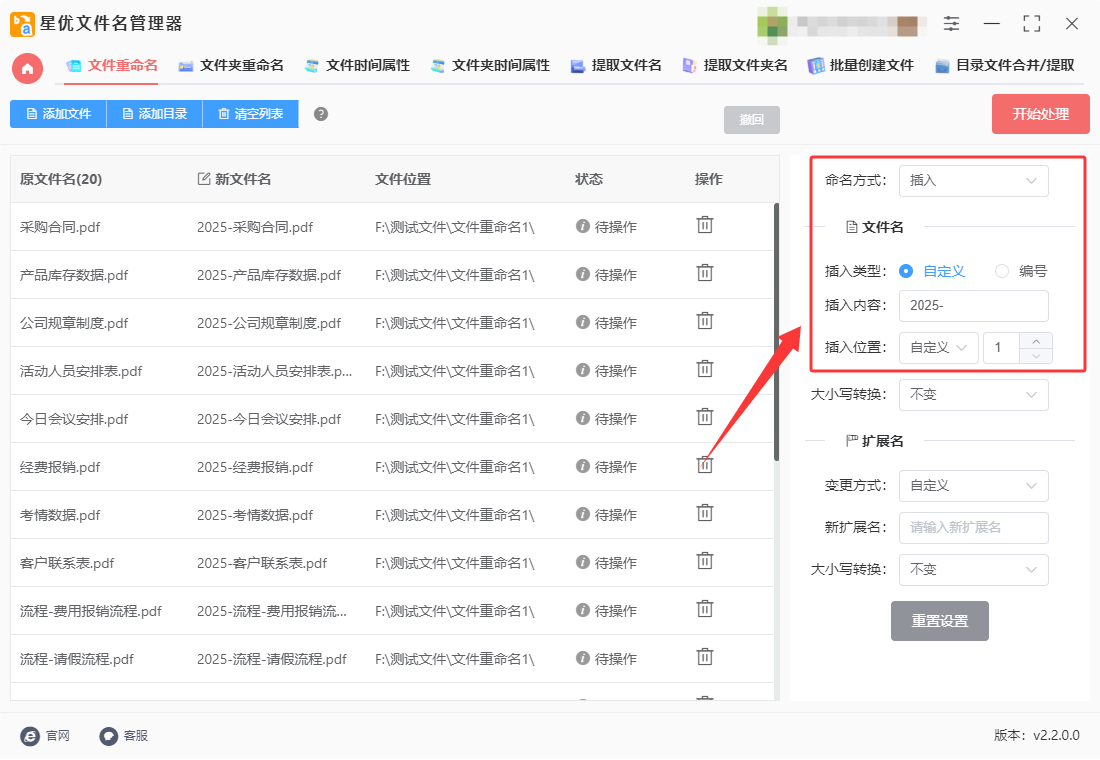
第4步,软件左侧新文件名这一列会随着设置而实时更新,便于大家对设置效果进行预览,检查前缀文字是否设置成功。
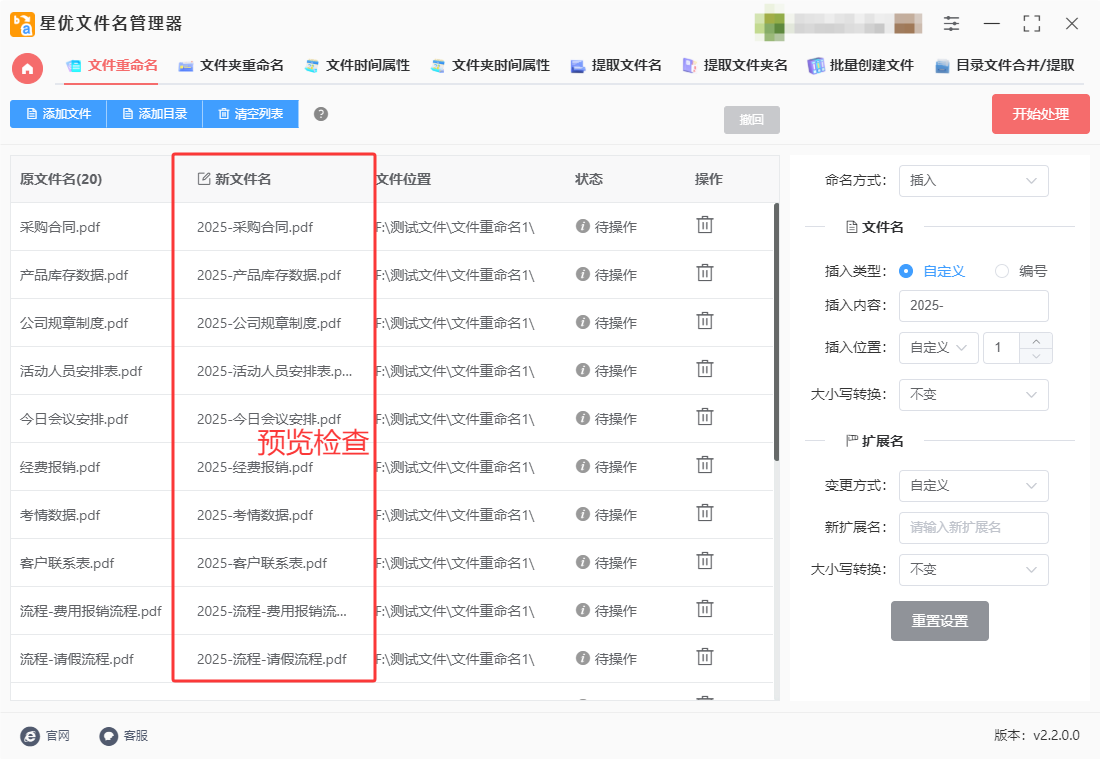
第5步,设置没有问题之后点击【开始处理】红色按键正式启动软件,等待一会后软件会弹出“处理完成”的提示框,这代表所有文件名完成前缀的添加。
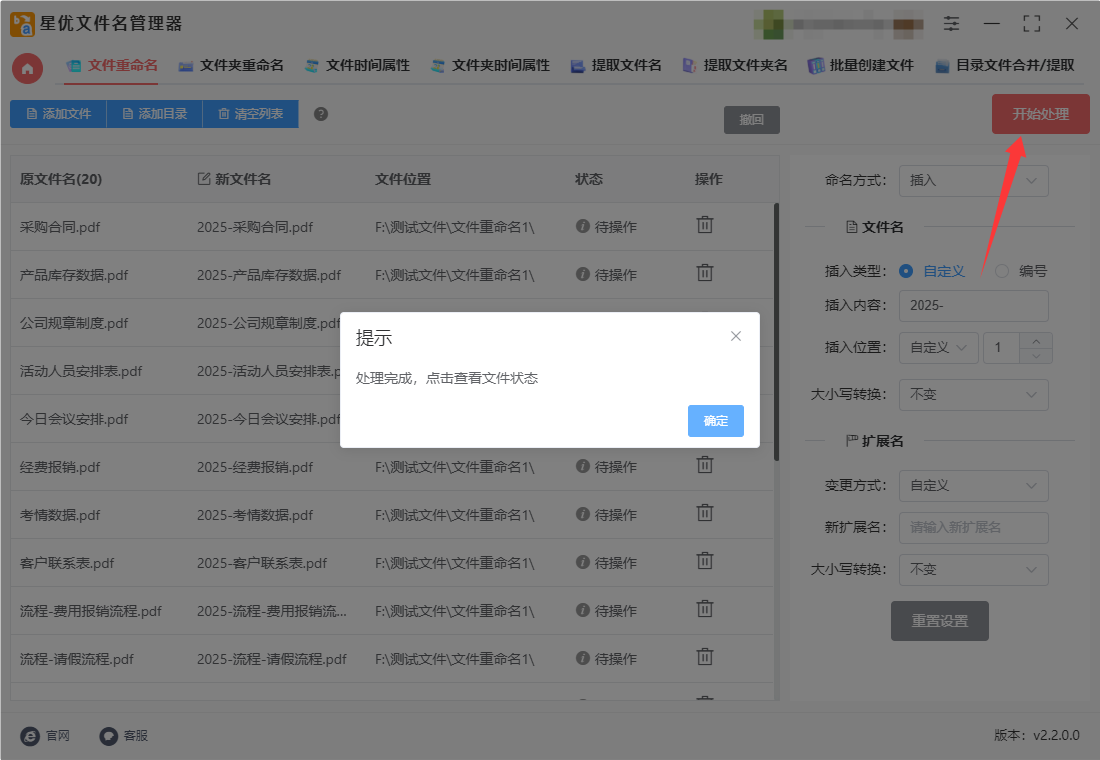
第6步,随后从下图可以看到,软件成功帮助我们往所有文件名前面添加了相同的前缀文字“2025-”,证明方法使用正确。
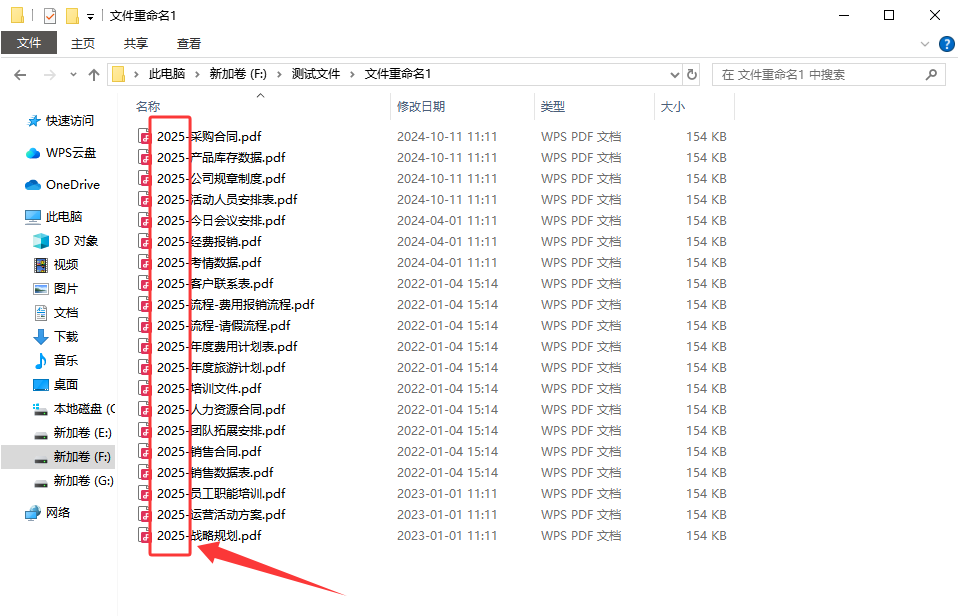
方法二:使用优速文件批量重命名软件批量重命名加前缀
优速文件批量重命名软件是一款功能强大且实用的文件管理工具,专为需要高效处理大量文件的用户设计。它拥有简洁直观的操作界面,即使是没有专业技术背景的人也能快速上手。该软件的核心优势在于其批量处理能力,能同时对多个文件进行重命名操作,大大节省了时间和精力。它支持多种重命名方式,像插入文本、替换字符、删除内容等,用户可根据需求灵活选择。比如,能为文件统一添加前缀或后缀,规范文件命名格式;也能将文件中特定的字符替换为新的内容,方便整理。此外,软件还具备实时预览功能,在执行重命名操作前,用户能直观看到修改后的文件名效果,避免出现错误。处理过程中,软件运行稳定,不会对文件造成损坏。无论是整理照片、文档,还是管理其他类型的文件,优速文件批量重命名软件都能提供高效、便捷的解决方案,是文件管理的好帮手。使用优速文件批量重命名软件给文件批量重命名加前缀的详细操作步骤如下:
步骤1,安装软件并打开使用
并安装最新版软件。安装完成后,双击桌面图标启动软件。在软件首页点击左侧的【文件重命名】功能进入操作界面。
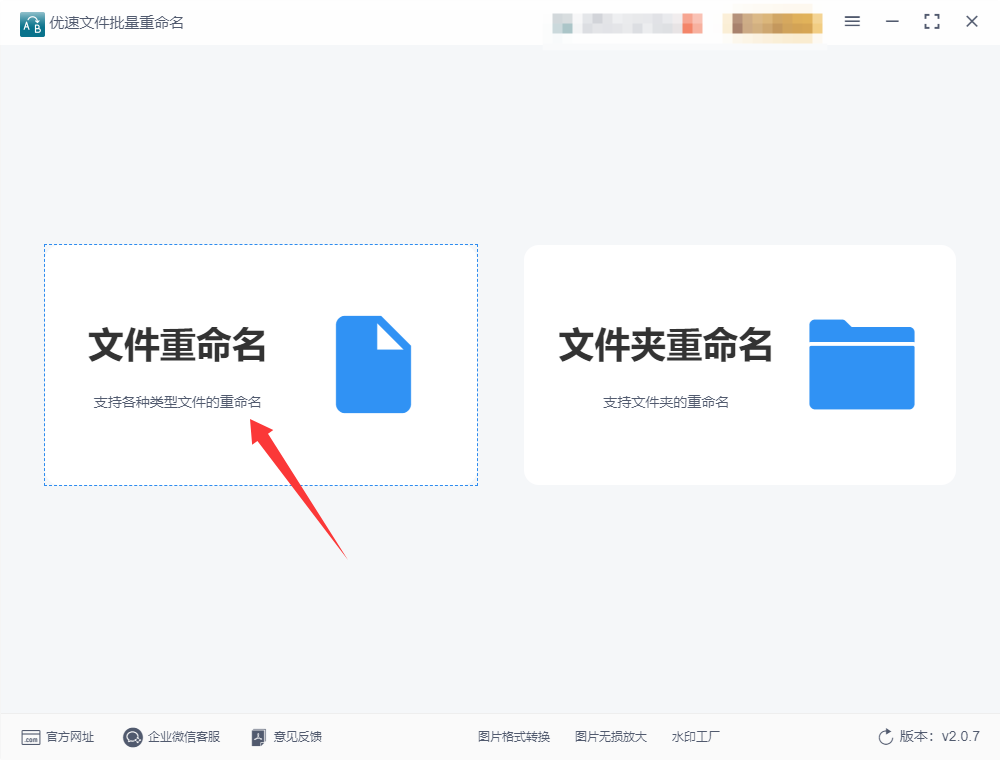
步骤2,导入待重命名文件
点击内页左上角的【添加文件】按钮,选择需要添加前缀的文件;若需处理整个文件夹,可点击【添加目录】按钮批量导入。
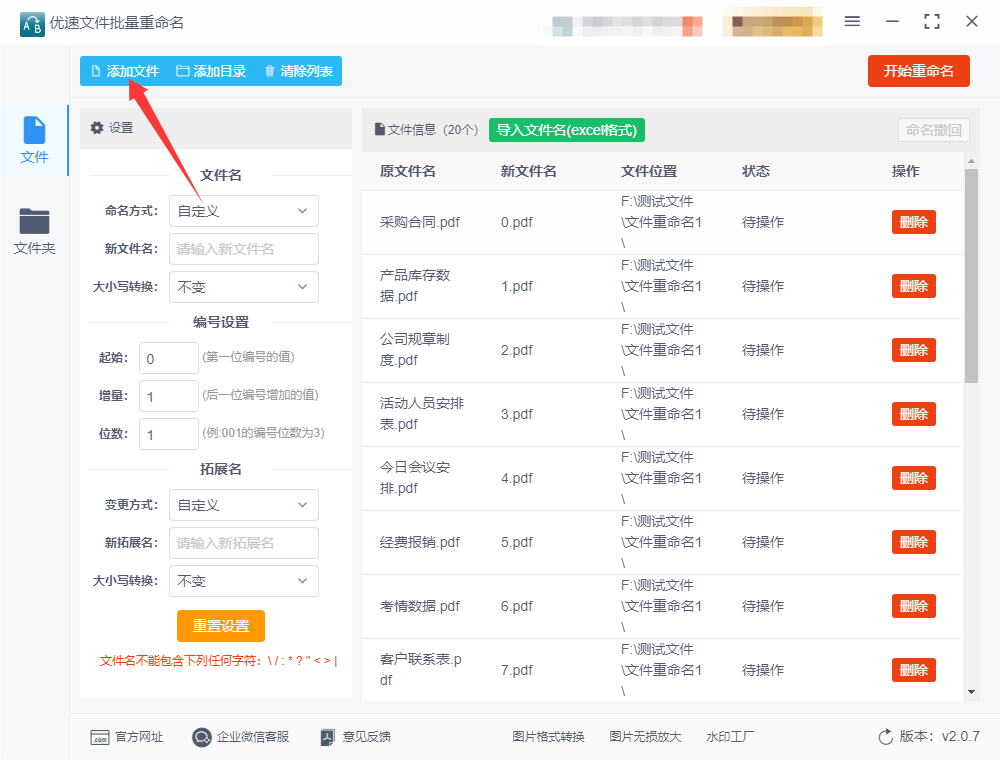
步骤3,设置重命名参数
命名方式选择:在界面右侧的命名方式设置区域,选择“插入”选项。
插入类型设置:选择“自定义内容”,在输入框中输入需要添加的前缀文字(支持中文、英文、特殊符号)。
插入位置选择:勾选“文件名头”,确保前缀添加在文件名开头。
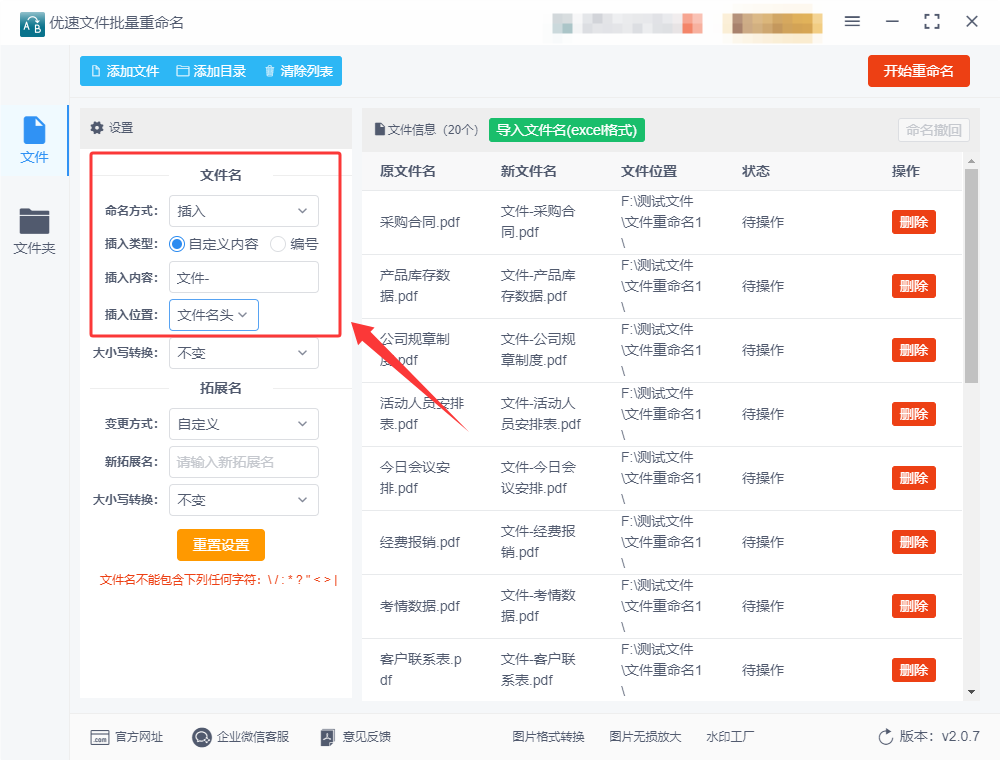
实时预览检查:设置过程中可在右侧预览区域查看新文件名效果,确认无误后继续下一步。
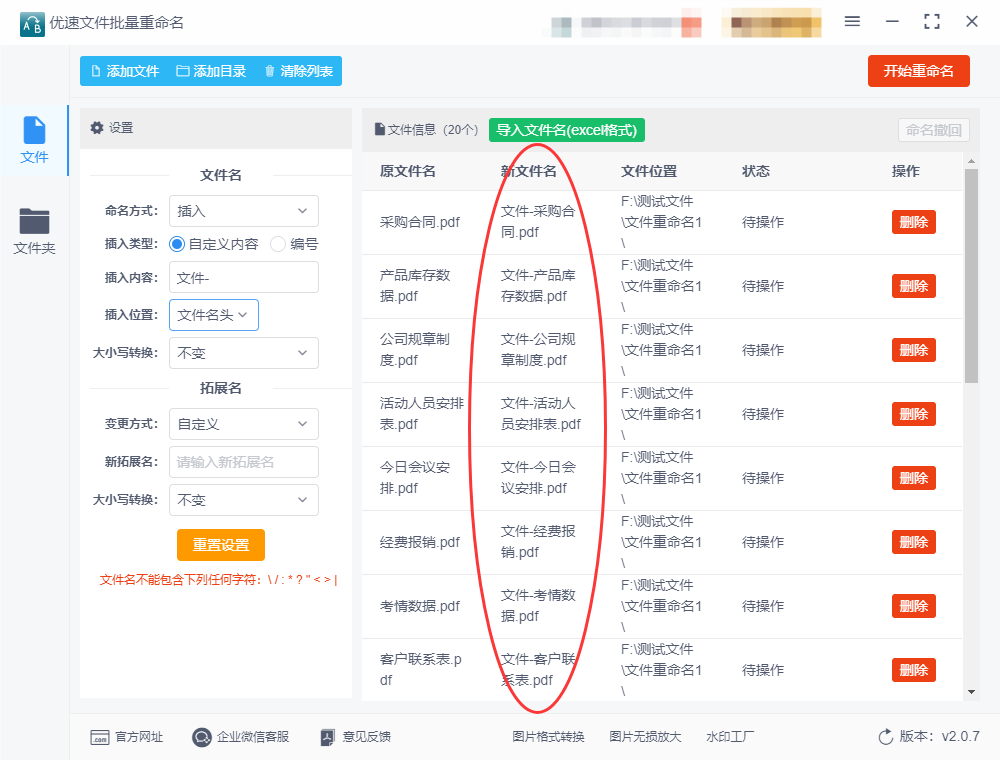
步骤4,执行批量重命名
点击右上角的【开始重命名】按钮启动程序,软件将自动处理所有文件。处理完成后,会弹出“重命名成功”的提示框,点击确认即可完成操作。
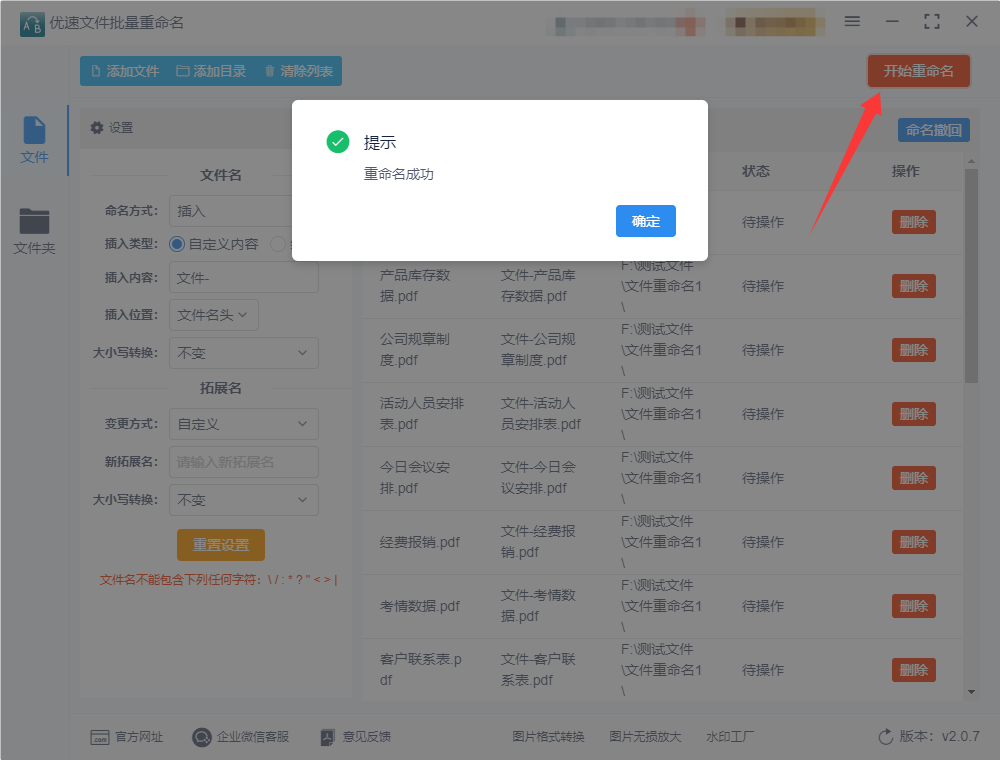
步骤5,验证重命名结果
打开文件所在目录,检查文件名是否已统一添加前缀。例如,若设置前缀为“【文件】”,所有文件名将变为“【文件】原文件名”的格式。
方法三:使用文件管理精灵软件批量重命名加前缀
使用文件管理精灵软件进行文件批量重命名并添加前缀,可按照以下详细操作步骤进行:
一、准备工作
下载并安装软件:
从官方或可信来源下载文件管理精灵软件,并按照提示完成安装。
打开软件:
双击桌面图标或从开始菜单中启动文件管理精灵软件。
二、添加文件
选择功能:
在软件界面中,找到并点击“文件重命名”或类似选项,进入文件重命名功能界面。
添加文件:
点击界面上的“添加文件”按钮,选择需要重命名的文件。也可以直接将文件拖放到软件界面中。
三、设置重命名规则
① 选择命名方式:
在命名方式设置区域,选择“插入”作为命名方式。
② 设置插入内容:
在“插入内容”的输入框中,输入需要添加的前缀名称。
③ 设置插入位置:
确保“位置”设置为“开头”,表示插入的内容会出现在文件的原文件名之前。
四、预览并确认
查看预览效果:
在软件界面的预览区域,可以实时查看设置后的文件名效果。确认前缀已正确添加到文件名之前。
调整设置(如有需要):
如果预览效果不符合预期,可以返回设置区域进行调整,直到达到满意的效果。
五、执行重命名
开始重命名:
确认设置无误后,点击界面下方的“开始执行”或类似按钮,启动批量重命名操作。
等待完成:
软件会开始批量添加前缀到所有选中的文件名称中。等待操作完成,软件会弹出提示框或状态栏中显示“重命名成功”。
六、验证结果
查看文件:
打开文件所在的文件夹,查看文件名是否已成功添加前缀。
备份与恢复(可选):
如果重命名后发现效果不理想,可以使用软件提供的文件名备份与还原功能,恢复到原始的文件名。
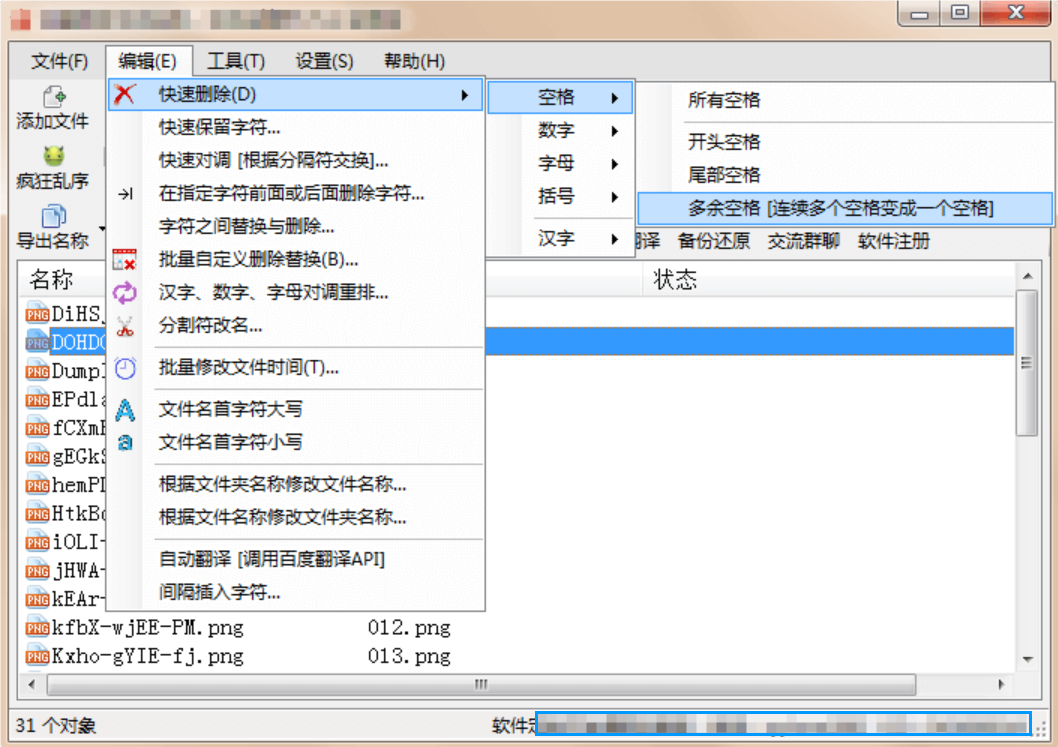
方法四:编写bat脚本批量重命名加前缀
要使用BAT(批处理)脚本批量重命名文件并加上前缀,可以按照以下详细步骤进行操作。假设你需要对某个文件夹内的所有文件加上一个指定的前缀。
步骤 1:创建BAT脚本文件
① 打开记事本:
在Windows中,点击“开始”菜单,搜索“记事本”,然后打开记事本应用程序。
② 编写批处理命令:
下面是批量重命名文件并加上前缀的基本代码:
@echo off
setlocal enabledelayedexpansion
:: 设置前缀
set prefix=your_prefix_
:: 设置目标文件夹路径
set folder=C:\path\to\your\folder
:: 切换到目标文件夹
cd /d "%folder%"
:: 遍历文件夹中的所有文件
for %%f in (*.*) do (
:: 获取文件名和扩展名
set filename=%%~nf
set extension=%%~xf
:: 重命名文件,加上前缀
ren "%%f" "!prefix!!filename!!extension!")
echo 批量重命名完成!
在这段代码中:
your_prefix_:是你想添加到文件名前的前缀,你可以替换成任何你想要的文字。
C:\path\to\your\folder:是你想批量重命名文件的文件夹路径,确保修改成你实际的路径。
%%~nf:用于获取文件的名称,不带扩展名。
%%~xf:用于获取文件的扩展名。
ren 命令用于实际的文件重命名操作。
③ 保存BAT文件:
在记事本中完成编写后,点击“文件” > “另存为”,然后选择保存类型为“所有文件 (.)”。
输入文件名(例如 rename_files.bat),然后点击保存。
步骤 2:运行批处理文件
① 确保文件夹路径正确:
确保你在批处理文件中指定的路径(set folder=...)是正确的,并且文件夹中确实有需要重命名的文件。
如果文件夹路径中有空格,确保路径用双引号括起来。
② 执行BAT脚本:
找到你保存的 rename_files.bat 文件,双击它运行。
运行后,脚本会遍历文件夹中的每一个文件,并将其重命名为带有前缀的文件名。
③ 检查结果:
脚本执行完成后,你可以检查文件夹中的文件,确认它们是否都已经被成功重命名,并且前缀已经添加到每个文件的名字前。
说明:
前缀修改:你可以随时修改 set prefix=your_prefix_ 中的 your_prefix_ 为你想要的任意字符串。
文件类型限制:如果你只想修改某种类型的文件(例如 .txt 文件),可以将 for %%f in (*.*) 修改为 for %%f in (*.txt)。这样,脚本只会对 .txt 文件进行处理。
回滚:在执行批处理之前,建议先备份文件夹中的文件,以免出现不可逆的错误。
示例:
假设你有一个文件夹 D:\Documents\Files,里面有多个文件(如 file1.txt、file2.txt、file3.txt),你想批量加上前缀 new_,代码将如下:
@echo off
setlocal enabledelayedexpansion
:: 设置前缀
set prefix=new_
:: 设置目标文件夹路径
set folder=D:\Documents\Files
:: 切换到目标文件夹
cd /d "%folder%"
:: 遍历文件夹中的所有文件
for %%f in (*.*) do (
:: 获取文件名和扩展名
set filename=%%~nf
set extension=%%~xf
:: 重命名文件,加上前缀
ren "%%f" "!prefix!!filename!!extension!")
echo 批量重命名完成!
运行后,文件夹内的 file1.txt 将变为 new_file1.txt,以此类推。
通过这些步骤,你就能利用BAT脚本批量给文件加上指定的前缀。
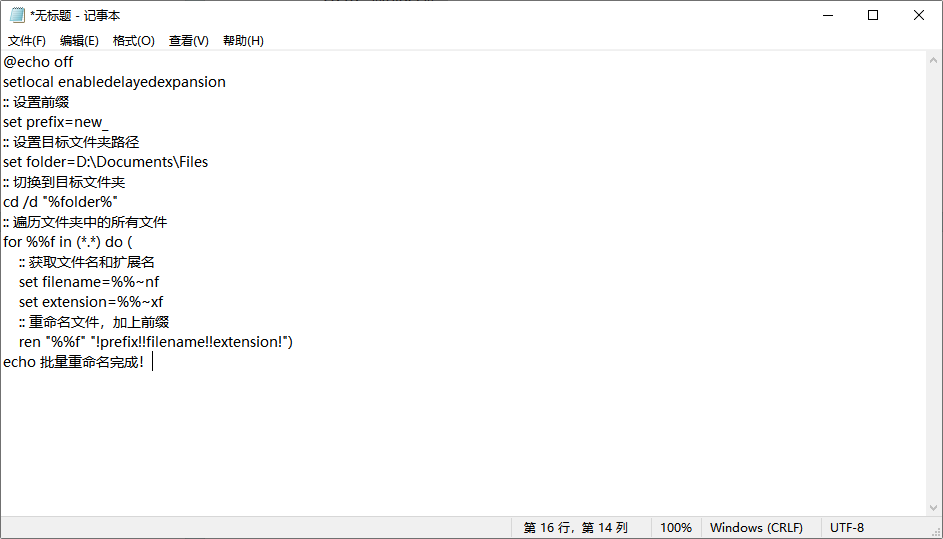
方法五:使用NameChanger软件批量重命名加前缀
使用NameChanger在 Mac 上批量为文件添加前缀的操作步骤如下:
1. 下载和安装 NameChanger
下载地址:你可以在官方网站或Mac App Store下载 NameChanger。下载并安装完成后,打开程序。
2. 打开 NameChanger
打开NameChanger后,你会看到一个简洁的界面,其中包括一个文件列表区域。
3. 导入文件
在NameChanger界面中,你可以通过以下方式导入你想要批量重命名的文件:
拖放文件:直接将文件从 Finder 拖放到NameChanger界面中。
使用“添加文件”按钮:点击左上角的“添加文件”按钮,选择你想重命名的文件并导入。
4. 设置文件重命名规则
在“NameChanger”窗口中,你可以看到顶部有多个选项,其中一个是 “Rename”(重命名)。确保选择了这个选项。
接着,在界面的右侧找到 “Add Prefix”(添加前缀)选项:
在 “Add Prefix” 栏中,输入你希望为文件添加的前缀内容。例如,如果你想添加前缀 “Document_”,就输入 Document_。
5. 预览更改
输入前缀后,NameChanger 会即时更新文件名,并显示修改后的预览。你可以通过界面下方的列表查看每个文件的修改效果。
确保文件名预览显示正确,符合你的需求。如果没有问题,可以继续下一步。
6. 执行重命名
如果预览无误,点击界面下方的 “Rename”(重命名)按钮,开始批量重命名文件。
重命名操作完成后,所有文件的名称将按你的设置加上指定的前缀。
7. 检查修改结果
打开 Finder 或查看你文件所在的文件夹,确认文件已经成功添加了前缀。
提示:
撤销操作:如果不满意更改,可以使用NameChanger提供的 Undo(撤销)功能撤回更改。
更多选项:NameChanger 提供了丰富的文件命名规则,你可以根据需要选择其他操作,如添加后缀、日期、序列号等。
通过这些步骤,你就能轻松为多个文件批量添加前缀。如果你需要更多的自定义操作,NameChanger 还提供了丰富的命名选项,可以进一步调整文件名称。
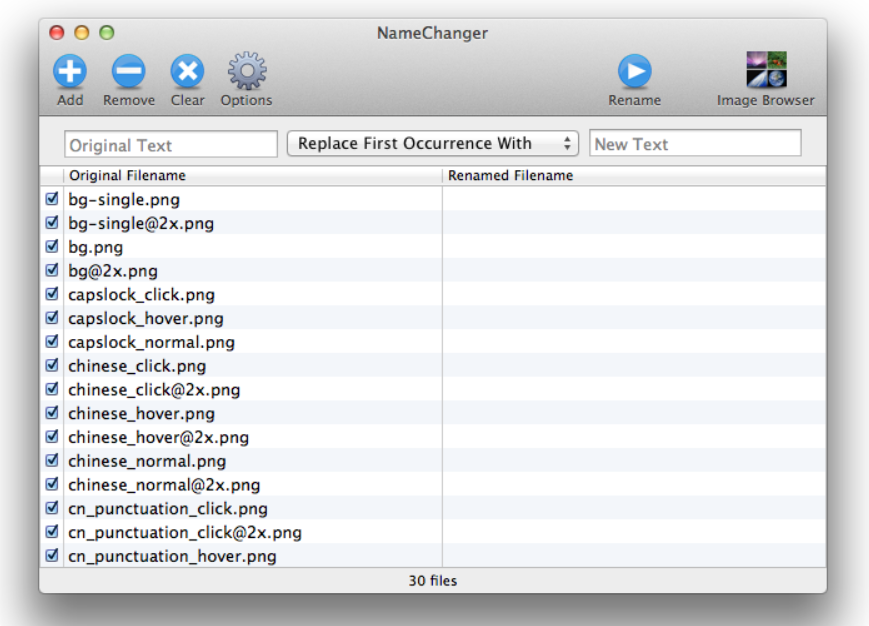
方法六:使用Advantage FileName批量重命名加前缀
Advantage FileName是一款功能强大的批量重命名工具,可以用来批量修改文件名,包括添加前缀。下面是使用Advantage FileName为文件批量添加前缀的详细步骤:
步骤 1:安装 Advantage FileName
步骤 2:打开 Advantage FileName
安装完成后,打开 Advantage FileName。
步骤 3:添加要重命名的文件
点击 “添加文件”(Add Files)按钮,或者点击 “添加文件夹”(Add Folder)按钮以选择包含需要重命名文件的文件夹。
选择文件后,文件列表会显示在程序的主界面中。
步骤 4:设置重命名规则
在右侧的“重命名规则”部分,点击 “添加规则”(Add Method)按钮。
在弹出的菜单中,选择 “前缀”(Add Prefix)选项。这个选项允许你为每个文件名添加一个固定的前缀。
步骤 5:配置前缀
在 “前缀”(Add Prefix)规则的设置窗口中,你需要做以下配置:
Prefix:在这里输入你想添加的前缀,例如 new_。
你也可以根据需要选择是否在前缀和文件名之间添加空格或其他字符。
配置完成后,点击 “确定” 按钮,规则会显示在右侧的“重命名规则”列表中。
步骤 6:预览重命名效果
在主界面的文件列表中,你会看到每个文件名的预览,显示为应用了前缀后的新文件名。
你可以查看这些预览,确保前缀添加正确。
步骤 7:批量重命名
如果预览效果符合你的要求,点击 “开始批量重命名”(Start Batch Rename)按钮开始执行。
程序会开始根据设置的规则批量重命名文件。
步骤 8:完成操作
重命名完成后,所有文件都会按照你设定的规则添加上前缀。
你可以在文件夹中查看已修改的文件名,确保操作成功。
其他补充设置:
过滤器:如果你只想重命名特定类型的文件,可以通过“过滤器”设置来指定文件类型,例如只重命名 .txt 文件。
其他规则:除了前缀外,Advantage FileName 还支持其他多种重命名规则,比如添加后缀、替换字符、修改大小写等。你可以根据需要灵活配置多个规则。
示例:
假设你有一组文件(如 file1.txt、file2.txt、file3.txt),想要为每个文件加上前缀 new_,操作步骤如下:
添加文件(file1.txt、file2.txt、file3.txt)。
设置规则,选择 “Add Prefix” 并输入 new_ 作为前缀。
点击 “开始批量重命名”,结果将是:
file1.txt → new_file1.txt
file2.txt → new_file2.txt
file3.txt → new_file3.txt
通过这种方式,Advantage FileName 可以帮助你轻松地批量为文件添加前缀。
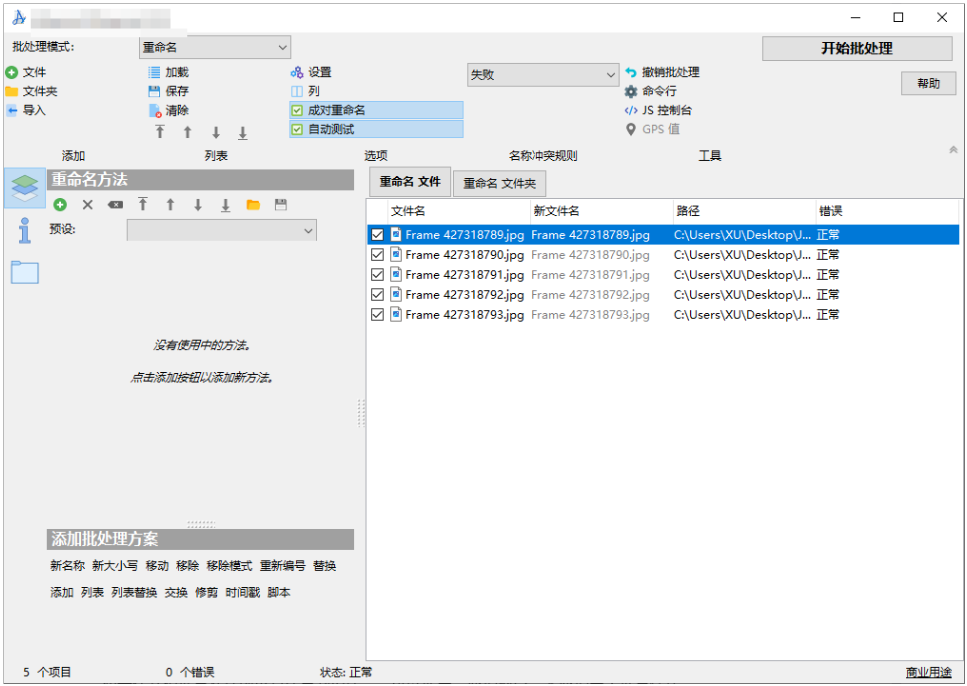
在工作中,尤其是涉及到项目文件时,按照项目、日期或者任务类型为文件加上前缀,可以让文件结构更加清晰。例如,如果你是做市场营销的工作,处理的报告和数据文件可以通过加上“营销报告_2025_01_”这样的前缀,使得每个文件都能体现出所属的内容和时间。这样,即使文件夹内文件众多,也能轻松找到自己所需要的文件。另外,批量重命名不仅仅是一项简单的操作,它还涉及到一定的工具应用。我们可以利用操作系统自带的批量重命名功能,或者使用专门的批量重命名软件来高效地完成这一任务。例如,在Windows系统中,可以通过文件资源管理器中的批量重命名功能,结合简单的命令和规则,就能轻松地为多个文件加上前缀。对于更复杂的需求,使用像Bulk Rename Utility这样的第三方工具,用户可以根据需要自定义规则,批量处理文件名,支持更多的重命名选项。此外,批量重命名加前缀也能减少人为错误的发生。在手动重命名时,容易因为疏忽导致文件命名不规范或错误,然而通过自动化工具,我们可以确保所有文件遵循统一的命名规范,减少出错的概率。综上所述,文件批量重命名加前缀不仅是提升工作效率的一项小技巧,更是现代文件管理中不可或缺的技能。无论是在个人生活还是工作中,掌握这一技能都能让我们更加高效地整理文件,提升整体的文件管理水平。本期关于“文件批量重命名加前缀怎么弄?”的方法就全部介绍完毕了,希望我的分享可以帮助到大家,学会后请记得点赞支持一下哦。